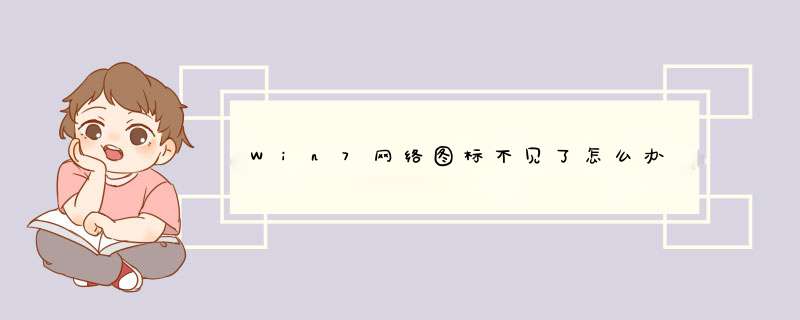
1、右键 - 桌面网络图标
2、点击左侧的:更改适配器设置
3、在打开的网络连接窗口,双击:无线网络连接图标
4、就会d出:无线网络连接 状态窗口,我们左键单击:属性
5、在d出的:无线网络连接 属性窗口,我们左键单击:配置
6、我们在d出的':Wireless N Adapter 属性窗口,单击:电源管理
7、在d出的新窗口中我们可以看到:允许计算机关闭此设备以节约电源前面打了勾
8、我们点击:允许计算机关闭此设备以节约电源,去掉允许计算机关闭此设备以节约电源前面的勾,再点:确定,重新启动计算机,网络连接图标找回来了。
最近有位使用win7的盆友向小编反映道,自己在使用时突然发现在任务栏中的无线网络连接莫名的消失不见了,只剩下那么的一个本地连接,这是怎么回事呢?出现这个问题时应该如何解决呢?稳住,莫慌小编这就给你们介绍一下win7无线网络消失不见的解决方法。
在如今这个社会时代中,人们对网络的需求是极其大的,可谓是宁可以一日不食肉,也不可无网。可要是在使用电脑时发现无线网络消失了的话,我们就不知道应该如何解决这个问题了,只能干瞪眼,电脑也没法上网了。那么要如何才能让无线网络恢复到任务栏中呢?今天小编就来过大家说说解决win7无线网连接消失不见了的方法。
方法一:
1,我们点击右下角的无线网络,打开网络和共享中心。
win7电脑图解1
2,点击“更改适配器设置”。
win7电脑图解2
3,在“网络连接”窗口,如果网络连接里面有无线网络连接是灰色情况,我们就右键点击“启用”。
win7无线网络连接不见了电脑图解
,4,网络连接里面没有无线网络连接,我们按以下步骤 *** 作。
无线网络连接不见了电脑图解4
5,桌面上,右键“计算机”选择“管理”。
win7电脑图解5
6,点击“设备管理器”。
7,我们查看“网络适配器”的作用。
请点击输入图片描述
请点击输入图片描述
win7无线网络连接不见了电脑图解6
8,重启电脑后,连续按F2键进BIOS,Configuration页面Wireless LAN Support保证是Enabled状态,如果是Disabled状态如图进行更改。
请点击输入图片描述
请点击输入图片描述
无线网络电脑图解7
请点击输入图片描述
win7电脑图解8
方法二:
1,首先打开控制面板,然后选择网络和共享中心,接着选择左侧的“更改适配器设置”,然后查看无线网络连接是否被禁用,如果被禁用了就重新连接。
2,检查下无线开关被关掉了,笔记本键盘上有个无线信号发射标志的按钮,按fn+那个键打开无线网络。
方法三:
1,在键盘按下“win+r”打开运行对话框,然后输入regedit打开注册表编辑器。
2,依次展开“HEKY-CURRENT-USER\Software\Classes\Local settings\Software\Microsoft\Windows\CurrentVersion\TrayNotify”项。
3,然后把窗口右侧中的“IconStreams和PastIconsStream”删除掉,点击确定按钮保存退出即可。注销系统重启。
这就是本期为大家带来的win7无线网络消失不见的解决方法了,是不是感觉特别简单呢?你们学会了吗?
欢迎分享,转载请注明来源:内存溢出

 微信扫一扫
微信扫一扫
 支付宝扫一扫
支付宝扫一扫
评论列表(0条)